Você sabia que seu telefone pode enviar mensagens secretas? Não, você não precisa depender de algum aplicativo estranho de terceiros. É muito fácil: se você tem um iPhone, vá direto para o aplicativo Notes integrado e prepare-se para ter algumas conversas picantes sem ter que se preocupar com olhares curiosos.
Leia mais: iPhone 16: O que sabemos sobre a data de lançamento, vazamentos e mais
Não importa a natureza da sua conversa privada, você tem muitas opções disponíveis. Signal e WhatsApp são populares por seu foco na privacidade. Por que complicar as coisas quando você não precisa?
O aplicativo Notes integrado para iOS é uma arma secreta para conversas privadas. É sempre divertido quando você encontra uma maneira de usar um aplicativo fora do uso pretendido. É quase como se você o estivesse usando de uma forma sorrateira que não deveria, mas todas as partes estão lá para tornar esta uma maneira simples de ter conversas privadas com alguém. Vamos explicar tudo para você abaixo.
Para mais dicas sobre iOS, confira os novos recursos do iOS 17.5 e como visualizar e copiar facilmente senhas de Wi-Fi no seu iPhone ou iPad.
Crie uma nota no aplicativo Notas
No seu iPhone, inicie o aplicativo Notas e toque em Compor no canto inferior direito para criar uma nova nota. Em seguida, digite qualquer coisa na nota para mantê-la, ou então ela será automaticamente excluída quando você sair da nota. Você também pode simplesmente entrar em uma nota existente, mas é melhor começar do zero com uma nova.
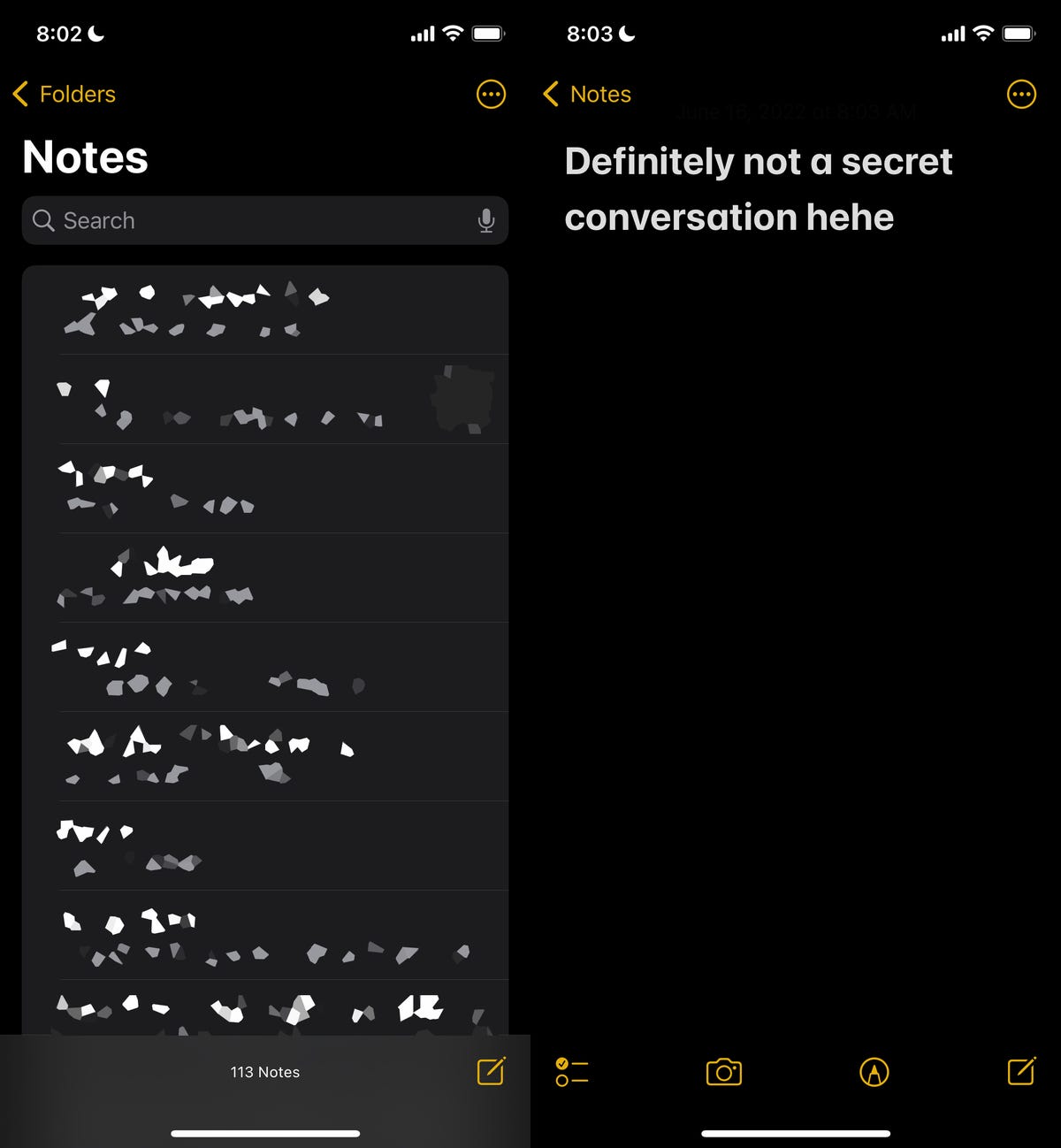
Primeiro, crie uma nova nota ou acesse uma existente.
Ajuste as opções de compartilhamento da sua nota para adicionar colaboradores
Depois que sua nota estiver pronta para ser enviada, você pode começar o processo de adicionar outra pessoa como colaboradora, o que significa que ela pode ler e editar o que estiver na nota. Para começar, toque no Mais botão no canto superior direito e, em seguida, clique em Compartilhar Nota.
Agora toque Opções de compartilhamento e certifique-se de que Pode fazer alterações opção é selecionada em Permissão. Você também deve desativar Qualquer pessoa pode adicionar pessoas caso você queira ser a única pessoa que pode adicionar colaboradores à sua nota. Volte para a última página quando terminar de configurar essas configurações.

Segundo, gerencie o que seus colaboradores podem fazer.
Adicione pessoas e compartilhe o link
Em seguida, escolha um método para compartilhar a nota: você pode enviá-la por mensagem de texto, e-mail, mídia social e muito mais. Se você deslizar nas opções de compartilhamento, também poderá selecionar Copiar Linkque copia o link da nota para sua área de transferência e permite que você o cole onde quiser.
Para este exemplo, escolherei o Copiar Link opção para compartilhar a nota.
No topo da página Copiar Link, insira o endereço de e-mail ou número de telefone da pessoa que você deseja que acesse a nota. Você também pode tocar no Adicionar ícone para pesquisar seus contatos. Adicionar um contato à nota é necessário. Se você compartilhar o link sem adicionar um contato, a outra pessoa não poderá ver ou editar a nota, mesmo com o link.
Por último, clique Cópia Link para copiar o link da nota para sua área de transferência e compartilhá-lo com seu colaborador.

Em seguida, adicione seu(s) colaborador(es).
Enviar mensagens secretas usando o Notes
A pessoa no lado receptor deve agora abrir o link da nota e aceitar o convite. Se aceitar, ela será redirecionada para o aplicativo Notas e para a nota colaborativa que você acabou de criar.
Para se comunicar, basta digitar algo na nota, que a outra pessoa poderá ver em tempo real sem que você precise clicar em enviar. Ela também receberá uma notificação sempre que a nota for alterada.
Cada pessoa na nota terá uma cor correspondente aparecendo (apenas por um momento) para que todos saibam quem digitou o quê. Você também pode deslizar para a direita a partir do meio da nota para ver o nome de quem escreveu a mensagem, bem como um carimbo de data/hora para quando a mensagem foi escrita e quaisquer cores correspondentes.

Agora você pode se comunicar secretamente com seus amigos ou familiares.
Você também pode tocar no Compartilhar Nota botão (com o ícone de marca de seleção), vá para Gerenciar nota compartilhada e então ligue Destacar todas as alterações. Dessa forma, todas as mensagens ficarão permanentemente destacadas na cor correspondente, facilitando a leitura da conversa.
Se você quiser manter suas comunicações mais discretas, apague sua mensagem ou a mensagem da outra pessoa para riscá-la da nota. Dessa forma, sua conversa fica mais parecida com a do Snapchat, com mensagens efêmeras ou de curta duração que pessoas de fora não conseguem ver se bisbilhotam suas notas. Você pode fazer isso com qualquer texto nas notas, bem como fotos, vídeos, links, desenhos ou quaisquer outros anexos que você adicionar à nota.
Exclua seu chat secreto para sempre
Nem todas as conversas secretas podem durar para sempre, então agora é hora de acabar com elas.
Se você for o proprietário da nota e quiser mantê-la intacta para todos, mas impedi-los de editá-la, você pode fazer isso facilmente. No canto superior direito, toque em Ver participantes botão e então aperte Gerenciar nota compartilhada. Para remover um participante, você pode deslizar para a esquerda no nome dele e clicar em Remover ou você pode tocar no nome deles e depois tocar Remover acesso.

Para encerrar a conversa, remova todos os colaboradores ou pare de compartilhar a nota.
Além disso, você pode tocar no Pare de compartilhar opção, que não apenas removerá os participantes da nota, mas também excluirá a nota de todos os seus dispositivos.
Se você não for o proprietário da nota, basta excluí-la do aplicativo Notas.
Para mais dicas de tecnologia, não perca como economizar dinheiro pegando emprestado um Airtag para viajar e as duas configurações para alterar no seu iPhone para dormir mais rápido.


